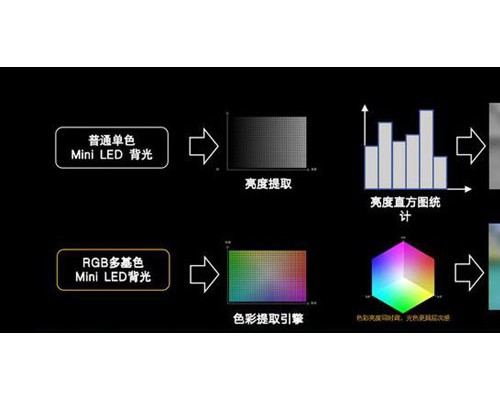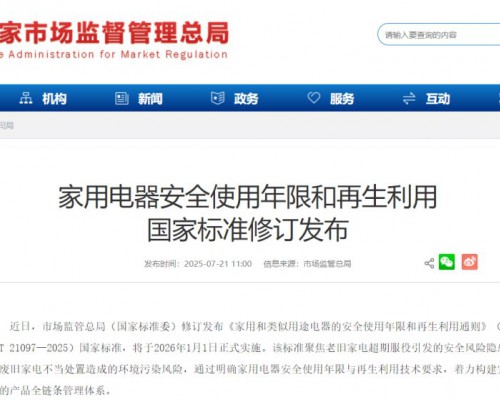我们经常看到有些人在发聊天记录的时候一页一页的截屏,发的好不辛苦,我们看的也是累,如果用了华为手机的长截图功能,那就你好我也好了。先看一个样例,刚发的上一篇文章的长截图。
由于文章比较长,只是截图到这个位置。
那么怎么用呢,方法很多,我们只说最简单的方法。
第一步:打开设置-智能辅助-手势控制-智能截屏
第二步:支持指关节截屏的直接用关节敲击两下,不支持的按住电源键+音量-键或者在通知栏直接点击截图即可,出现下面的界面。
看右下角有个滚动截屏,没错就是它,点击就开始滚动截屏,如果想结束,点击一下屏幕就可以了。
支持指关节截屏的机型,也可以直接用关节在屏幕上点击一下,然后压住屏幕画s就可以直接长截图。
有了这个功能,你以后用手机截图分享文章,聊天记录,资料都是方便许多。不过需要注意的是部分比较旧的机型或者系统版本较低不支持该功能。自己手机是否支持长截图可以百度搜索一下。
追问:用惯了安卓的方便的截图,苹果的截图实在不太习惯,刚开始用ipad的home键+电源键截图时候,由于时间没把握好关机了好几次,后来熟悉了才好。除了这种截图方式,还有小白点点击去找截图功能,ios系统有什么便捷的截图方式,也希望大家分享一下。
喜欢本文的话可以点击一下关注,我会不断给大家带来各种各样原创的好文章,谢谢!